Los archivos, instaladores, imágenes, vídeos u otros contenidos que descargas de Internet se guardan automáticamente en una carpeta designada en tu ordenador o dispositivo móvil. Esta carpeta suele llamarse carpeta de descargas. Desempeña un papel crucial en la gestión de tu vida digital.
En esta publicación, exploraremos qué es la carpeta Descargas, cómo encontrarla en PC/Mac/iPhone/Android, cómo cambiar la ubicación de descarga en varios dispositivos o navegadores, cómo organizarla y gestionarla de forma eficaz, y cómo optimizar su uso para mejorar la productividad y la seguridad.
¿Qué es la carpeta Descargas?
La carpeta Descargas es un directorio predeterminado en la mayoría de los sistemas operativos donde se guardan automáticamente los archivos cuando descargas contenido de Internet. Esta carpeta actúa como un área de almacenamiento temporal para todo el contenido descargado, incluyendo software, documentos, imágenes, vídeos, archivos de audio y otros archivos multimedia.
En Windows, la carpeta Descargas se encuentra normalmente en el directorio del perfil de usuario. En macOS, se encuentra dentro del directorio de inicio del usuario. En iOS y Android, se encuentra en la aplicación Archivos. La carpeta es una parte esencial del sistema de gestión de archivos de tu ordenador o dispositivo móvil, aunque puede llenarse rápidamente si no se gestiona adecuadamente.
Cómo encontrar la carpeta Descargas en PC, Mac, iPhone, Android, etc.
En Windows 10/11:
Método 1. Pulsa Windows + E o haz doble clic en Este PC para abrir el Explorador de archivos. Haz clic en «Descargas» en el panel izquierdo. También puedes escribir directamente en la barra de direcciones: C:\Usuarios\[Tu nombre de usuario]\Descargas.
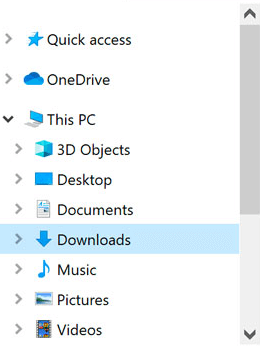
Método 2. Haz clic en el menú Inicio, escribe «Descargas» y haz clic en la carpeta Descargas en los resultados de la búsqueda.
En Mac:
Método 1. Abre el Finder. En la barra lateral izquierda, haz clic en la carpeta Descargas en «Favoritos» para abrirla. Si no la ves, puedes buscarla manualmente navegando a Usuarios > [Tu nombre de usuario] > Descargas en Finder.
Método 2. De forma predeterminada, la carpeta Descargas se muestra como una «pila» en el Dock de macOS. Simplemente haz clic en la pila para abrir la carpeta Descargas y encontrar las descargas en este dispositivo.
En iPhone/iPad:
1. Busca y abre la aplicación Archivos en tu iPhone/iPad.
2. Pulsa la pestaña «Examinar» en la parte inferior de la pantalla.
3. Pulsa «En mi iPhone» en la sección «Ubicaciones».
4. Busca la carpeta Descargas. La mayoría de los archivos descargados a través de Safari se almacenan aquí.
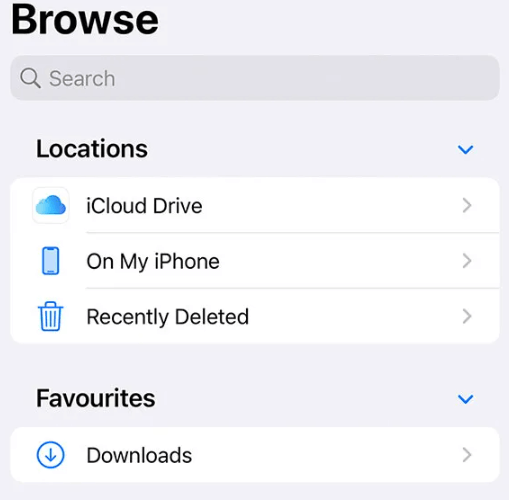
En Android:
En Android, los archivos descargados se almacenan en la carpeta Descargas o en las carpetas específicas de las aplicaciones (dependiendo de la fuente). A continuación te explicamos cómo localizarlos:
Método 1. Abre la aplicación Archivos o Mis archivos en tu dispositivo Android. Busca la carpeta Descargas en «Almacenamiento interno» o «Almacenamiento» dentro de la aplicación.
Método 2. Algunos dispositivos Android vienen con una aplicación de descargas integrada. Puedes abrir la aplicación para ver los archivos descargados.
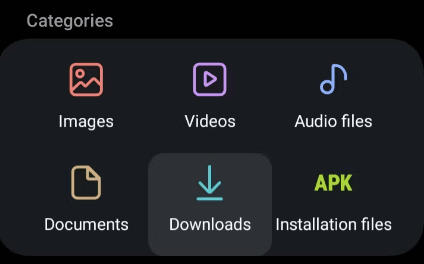
En un navegador:
Si utilizas un navegador como Chrome, Firefox o Edge, puedes pulsar Ctrl + J (o CMD + J en macOS) para abrir la página de descargas. En Safari, pulsa CMD + Opción + L para abrir la página de descargas. Esto mostrará una lista de tus descargas más recientes y podrás hacer clic en cualquier elemento para abrir el archivo en la carpeta Descargas.
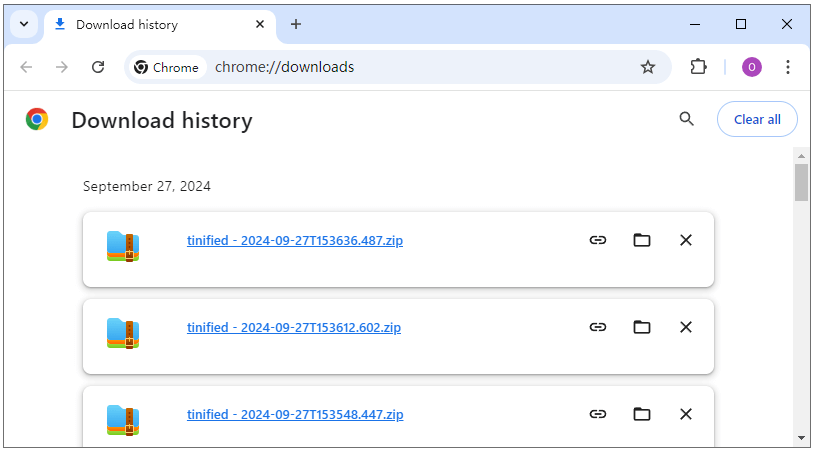
Si deseas cambiar la ubicación de descarga de tus archivos, los diferentes dispositivos y navegadores tienen procesos diferentes. Consulta la guía detallada a continuación.
En Windows:
1. Abre el Explorador de archivos en tu ordenador Windows.
2. En la barra lateral izquierda, haz clic con el botón derecho en «Descargas» en «Acceso rápido» o «Este PC» y selecciona «Propiedades». También puedes seleccionar «Descargas» en el panel izquierdo y seleccionar «Propiedades» en la barra de herramientas superior.
3. En la ventana emergente, haz clic en la pestaña «Ubicación» en la parte superior de la ventana.
4. Haz clic en el botón «Mover» y elige una nueva ubicación donde quieras guardar tus descargas.
5. Después de seleccionar la nueva carpeta, haz clic en Aplicar y Aceptar para guardar los cambios.
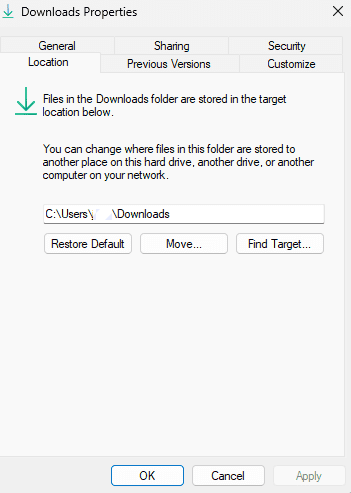
En Mac:
Puedes cambiar la ubicación predeterminada de descarga a través de la configuración del navegador (las instrucciones se incluyen a continuación). Algunas aplicaciones, como Finder, guardan las descargas en la carpeta Descargas de forma predeterminada. Para cambiarlo, debes mover manualmente los archivos descargados a otras ubicaciones.
En Google Chrome (Windows, Mac, Android):
1. Abre Chrome.
2. Haz clic en el menú de tres puntos situado en la esquina superior derecha y selecciona Configuración.
3. Desplázate hacia abajo y haz clic en Descargas.
4. En la sección Descargas, haz clic en el botón Cambiar situado junto a la ubicación de descarga.
5. Selecciona la ubicación de descarga que prefieras y haz clic en Seleccionar carpeta.
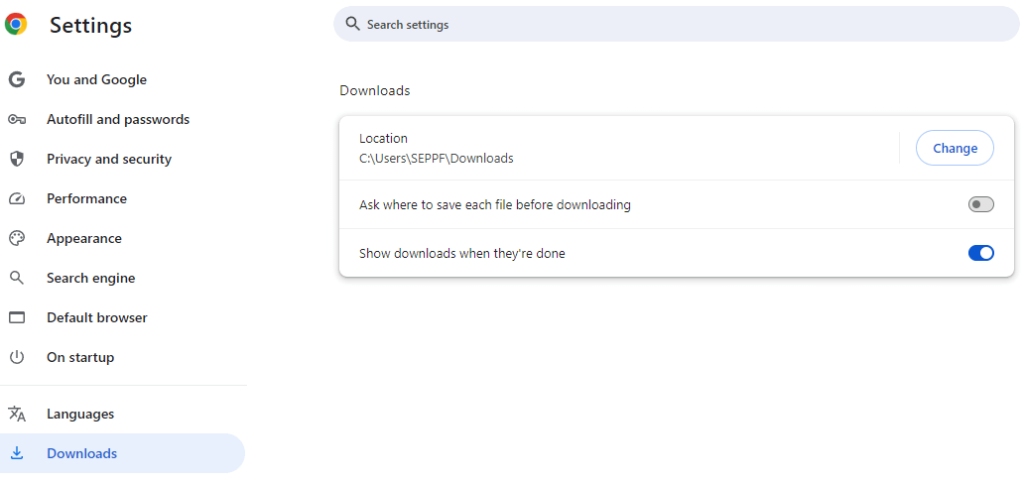
En Microsoft Edge (Windows, Mac):
1. Abre Microsoft Edge.
2. Haz clic en el menú de tres puntos situado en la esquina superior derecha y selecciona Configuración.
3. En Descargas, haz clic en Cambiar para elegir una nueva ubicación para tus descargas.
En Mozilla Firefox (Windows, Mac):
1. Abre Firefox.
2. Haz clic en las tres líneas horizontales de la esquina superior derecha y selecciona Opciones.
3. En la pestaña General, desplázate hasta la sección Archivos y aplicaciones.
4. En la sección Descargas, haz clic en Examinar y selecciona una nueva carpeta.
En Safari (iPhone, iPad):
1. Abre Ajustes.
2. Desplázate hacia abajo y pulsa Safari.
3. Busca la sección General.
4. Pulsa Descargas.
5. Puedes elegir entre iCloud Drive o En mi iPhone como destino de descarga. Selecciona En mi iPhone si prefieres guardar directamente en tu dispositivo, o iCloud Drive si deseas guardar los archivos en la nube.
En Safari (Mac):
1. Abre Safari.
2. Haz clic en Safari en la barra de menú y selecciona Preferencias.
3. En la pestaña General, busca la opción Ubicación de descarga de archivos.
4. Elige una nueva ubicación o selecciona «Preguntar para cada descarga» si prefieres elegir cada vez.
Consejo:
Utiliza LightningX VPN para proteger tu privacidad cuando descargues archivos de Internet. Esta VPN encripta tu conexión, oculta tu dirección IP, evita el rastreo por parte de sitios web y te permite acceder a contenido restringido geográficamente. LightningX VPN ofrece más de 2000 servidores en más de 70 países. Es rápida, estable, segura y compatible con Windows, Mac, Android, iOS, TV, Linux, Chrome, Firefox, Edge, etc.
Cómo gestionar la carpeta de descargas
Para evitar que la carpeta de descargas se convierta en un cajón de basura digital, es esencial gestionarla de forma eficaz. A continuación te ofrecemos algunos consejos para mantener organizada la carpeta de descargas.
Limpia regularmente tu carpeta de descargas
Acostúmbrate a eliminar las descargas que ya no necesites. Esto puede evitar que tu carpeta de descargas se sature con datos innecesarios. Considera la posibilidad de configurar un recordatorio para limpiarla cada mes. Esto no solo liberará espacio en tu dispositivo, sino que también mejorará el rendimiento general del sistema.
Crea subcarpetas
Una de las mejores formas de mantener organizada la carpeta Descargas es crear subcarpetas para diferentes categorías de archivos, por ejemplo, archivos relacionados con el trabajo, archivos multimedia, software y aplicaciones, etc.
Al clasificar los archivos descargados en subcarpetas específicas, podrás encontrar lo que necesitas más rápidamente. Esto también ayudará a evitar que la carpeta Descargas se llene de archivos que no tienen relación entre sí.
Utiliza las funciones de búsqueda y clasificación
La mayoría de los sistemas operativos tienen funciones de búsqueda y clasificación integradas para ayudarte a encontrar archivos rápidamente. Utiliza estas funciones para localizar los elementos descargados por nombre de archivo, tipo o fecha. Por ejemplo, es posible que desees ordenar la carpeta Descargas por «Fecha de modificación» para encontrar las descargas más recientes.
Nombra los archivos
Otra forma de mantener organizada la carpeta Descargas es nombrar los archivos. En lugar de dejar archivos con nombres genéricos como «1.docx», dedique un momento a renombrarlos con títulos descriptivos.
Los nombres de archivo claros y descriptivos facilitarán la localización de los archivos en el futuro, especialmente si intenta encontrar algo que descargó hace semanas o meses.
Mover archivos a las ubicaciones adecuadas
Una vez que hayas descargado un archivo, muévelo a su ubicación permanente. Por ejemplo, si descargas un documento que deseas conservar, muévelo a la carpeta Documentos. Al hacerlo, liberarás espacio en la carpeta Descargas y mantendrás el sistema más limpio.
Eliminar archivos temporales
Muchos archivos de la carpeta Descargas son temporales, como los paquetes de instalación del navegador o las actualizaciones de programas de software. Una vez instalados o utilizados, ya no sirven para nada. Asegúrate de eliminarlos rápidamente para evitar el desorden.
Considera el almacenamiento en la nube
Si tu carpeta Descargas está empezando a ocupar demasiado espacio de almacenamiento local, considera la posibilidad de trasladar tus archivos al almacenamiento en la nube. Servicios como Google Drive, Dropbox o OneDrive ofrecen un fácil acceso a los archivos y mantienen tu almacenamiento local libre de descargas de gran tamaño.
Conclusión
La carpeta Descargas es una parte esencial del sistema de archivos de tu dispositivo. Mantenerla organizada y limpiarla con regularidad te permitirá mejorar tu productividad y garantizar un mejor rendimiento del sistema. Tanto si gestionas archivos de trabajo, archivos multimedia o software, seguir estos consejos te ayudará a sacar el máximo partido a tu carpeta Descargas y a mantener la eficiencia y la seguridad.















